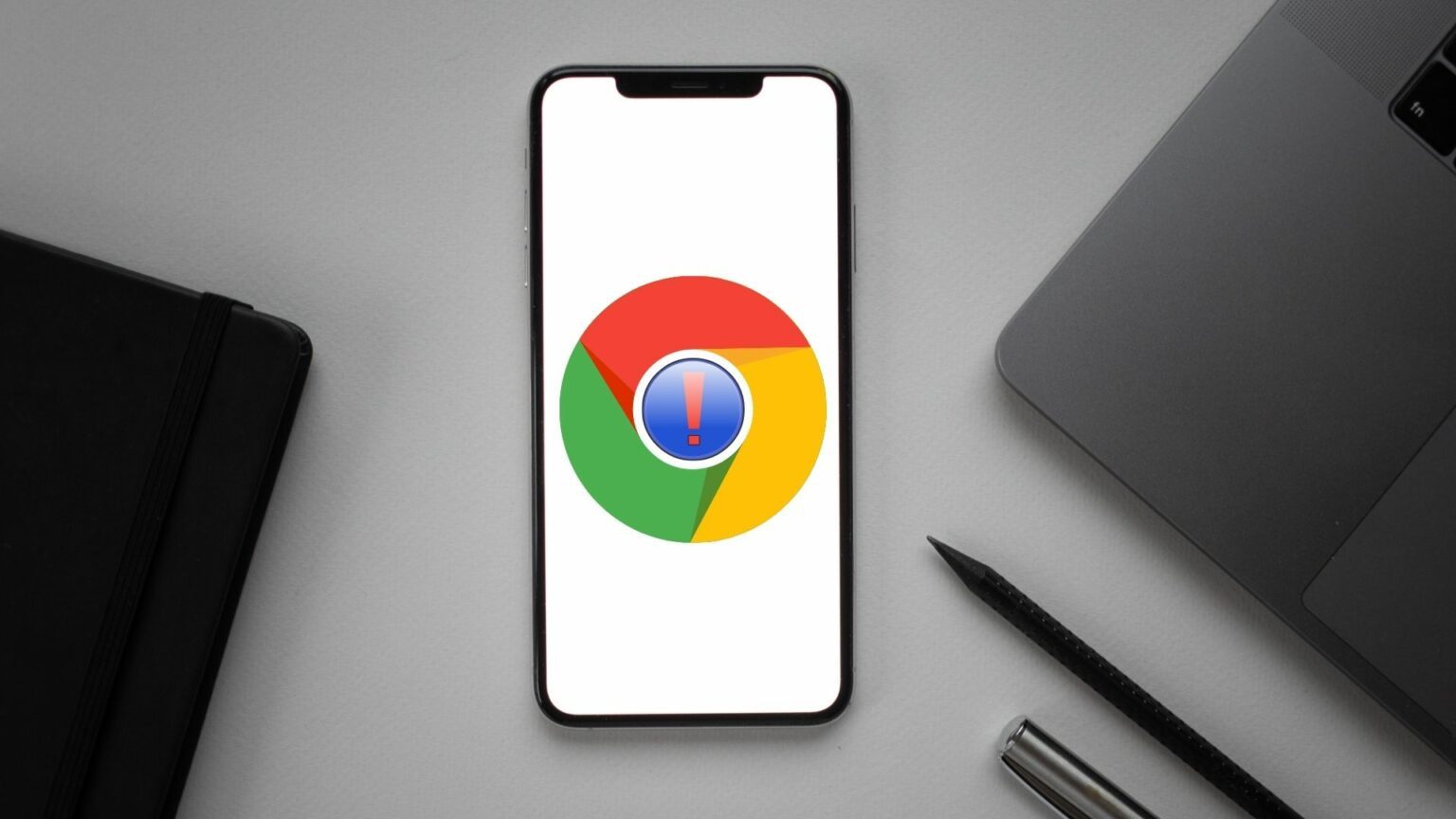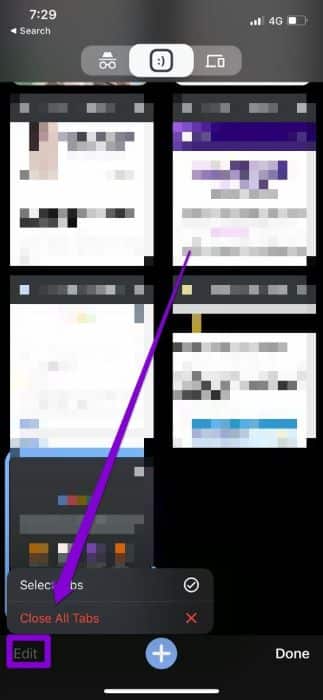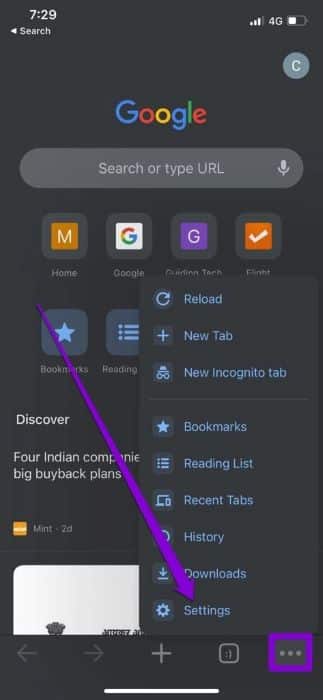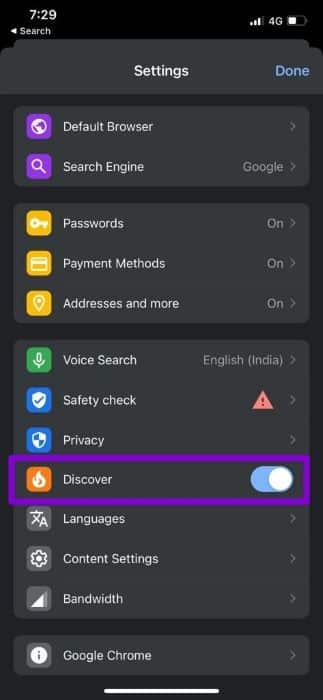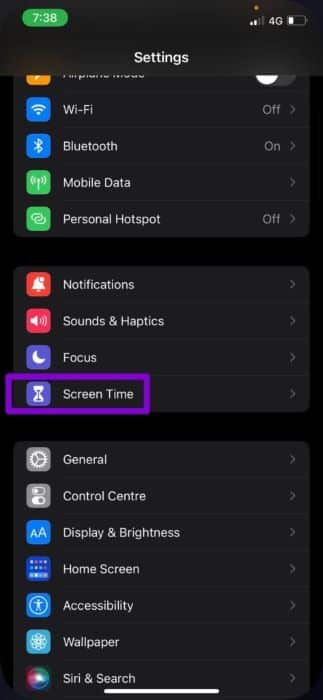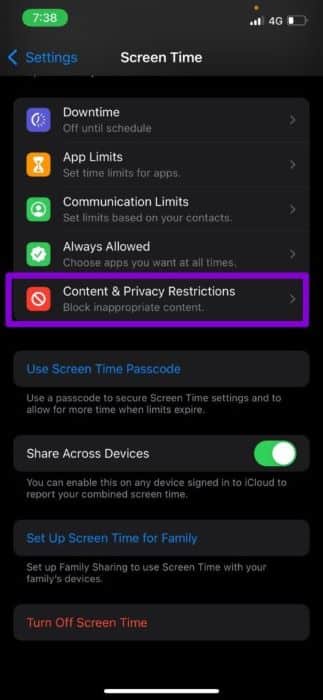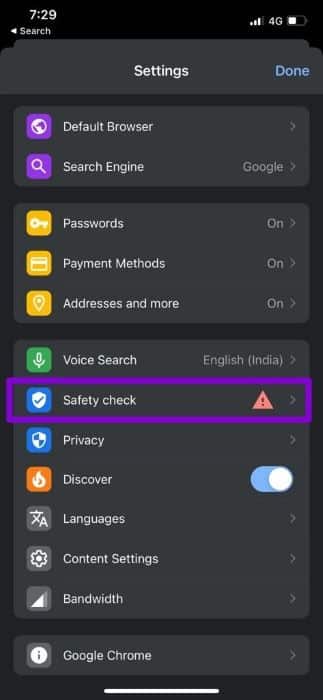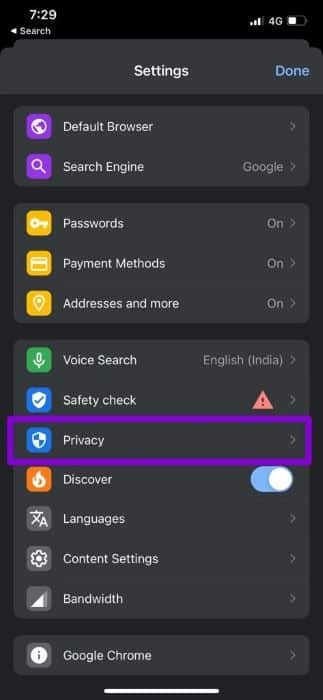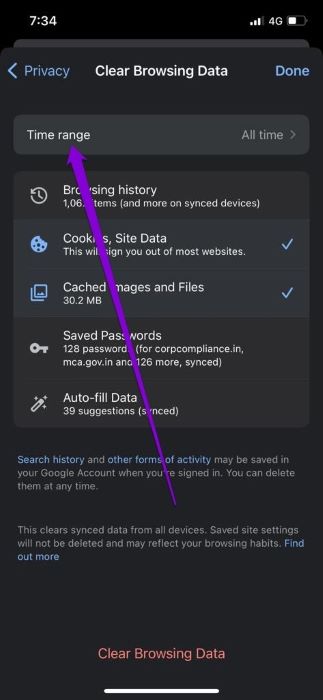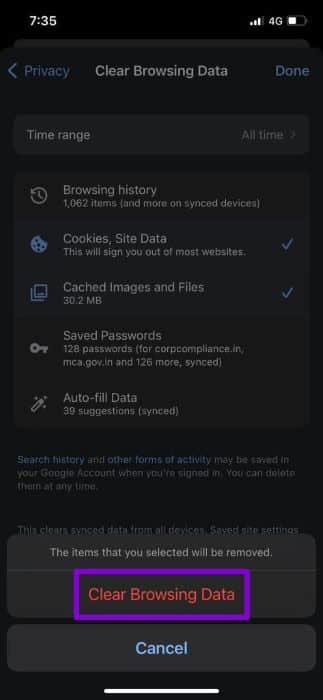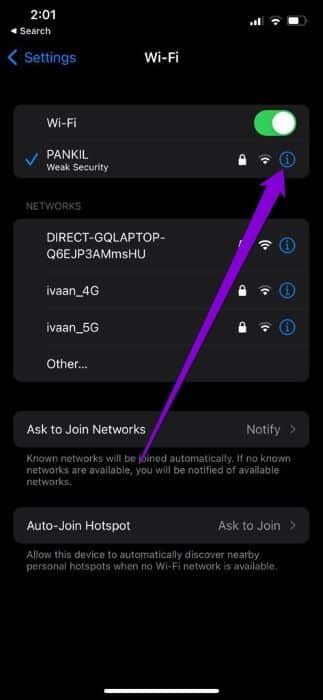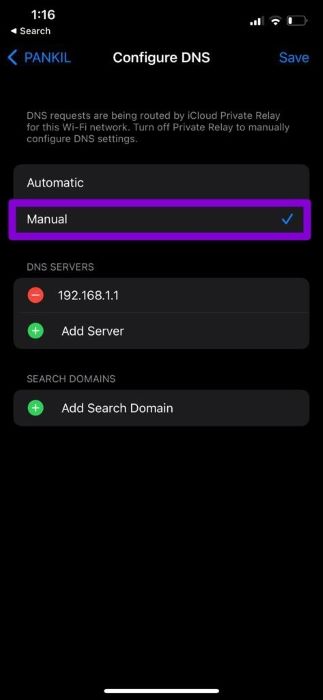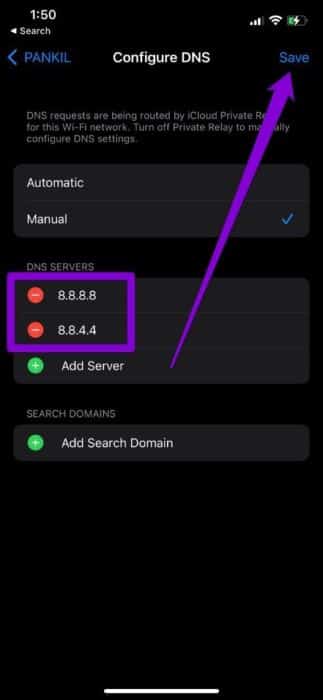修復 Google Chrome 無法在 iPhone 上運行的 7 大方法
Apple iPhone 用戶更改默認瀏覽器 使用 iOS 14 或更高版本。 雖然 Chrome 仍然是大多數人的合適選擇,但它可能會經常凍結或完全停止在 iPhone 上運行。 本指南包含 7 種修復 Google Chrome 無法在 iPhone 上運行的方法,讓我們來看看。
1.關閉所有標籤並重新啟動Chrome
如果 Chrome 持續凍結或無響應,您可以關閉所有選項卡並重新啟動 iPhone 上的 Chrome 應用。
為此,請按 選項卡圖標 在底部。 然後按 編輯選項 並選擇 .لاق 所有選項卡 從彈出菜單中。
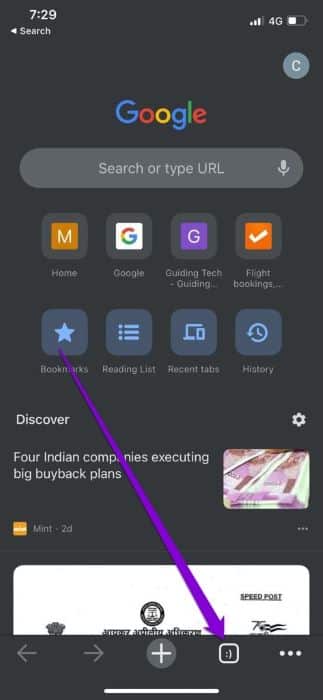
完成後,重新啟動 Chrome 以檢查其是否正常工作。
2. 關閉 Google 發現
Chrome 的“發現”功能會根據您對主頁的興趣推薦文章。 奇怪的是,許多人已經能夠通過關閉 Chrome 來解決 iPhone 上反復出現的 Chrome 問題 發現提要 在 Chrome 中。 您可以嘗試以下方法。
相片1: 打開 Chrome瀏覽器 在你的 iPhone 上。 點擊 三點菜單圖標 右下角並打開 設置。
相片2: 切換旁邊的開關 發現。
如果您在 Chrome 一直死機時無法關閉“發現”,請嘗試關閉移動數據和 Wi-Fi。 然後打開 Chrome 以關閉“發現”選項。
3.禁用內容限制
如果您的 Google Chrome 問題僅限於少數特定網站,那麼您需要查看您的 iPhone 上是否啟用了任何內容限制。 這些限制通常會阻止您訪問網頁或這些網頁上的某些內容。
以下是如何在 iPhone 上禁用內容限制。
相片1: 打開 設置應用 على 蘋果手機 然後去 檢測時間。
相片2: 點擊 內容和隱私限制 並將其關閉。

4. 在 Chrome 中運行安全掃描
運行 Chrome 的安全檢查可以讓您確認瀏覽器的整體安全性和隱私性。 它會檢查任何待處理的應用程序更新、安全瀏覽狀態和數據洩露,並提出相應的操作建議。
繼續閱讀以了解如何在 Chrome 中執行安全檢查。
相片1: في 谷歌瀏覽器應用 , 採用 三點菜單圖標 打開 設置。
相片2: 去 安全檢查 並按下 立即檢查按鈕.
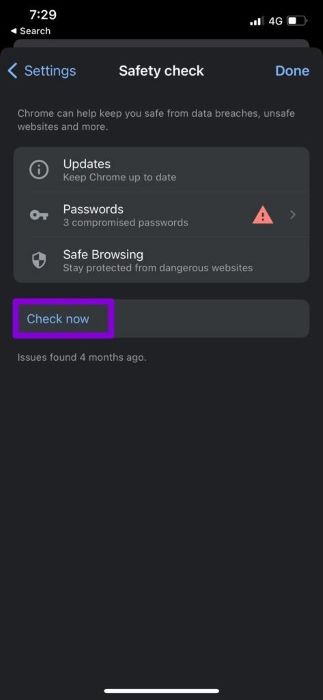
完成掃描後,您可以採取建議的操作並查看是否有幫助。
5.清除Chrome中的緩存和cookie
與桌面版 Chrome 一樣,iOS 版 Chrome 也會在瀏覽網頁時收集緩存數據。 您使用 Chrome 的次數越多,它收集的緩存數據就越多,以節省帶寬並減少加載時間。 但如果由於某種原因這些數據無法訪問,Chrome 可能無法按預期運行。 要解決此問題,您可以嘗試按照以下步驟清除 Chrome 中的緩存和 Cookie。
相片1: 打開 Chrome瀏覽器 在你的 iPhone 上。 點擊 三點菜單圖標 拜訪 設置。
相片2: 去 隱私 並選擇 清除瀏覽數據.
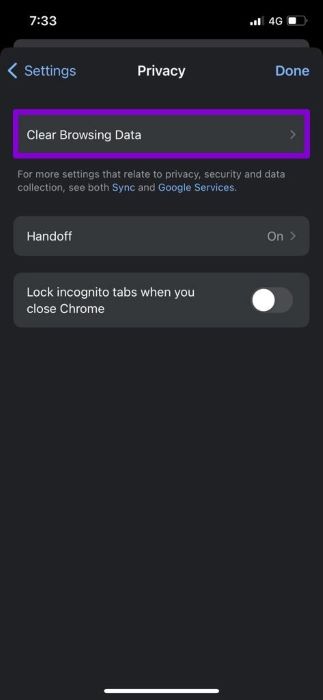
意見3: 之後,按 時間範圍選項 並選擇 整天。 然後回到 清除瀏覽數據頁面.
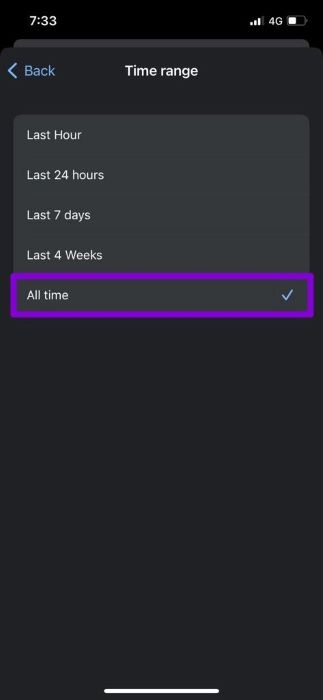
相片4: 選擇選項 “Cookie 和網站數據” و “緩存的圖像和文件”. 然後按 清除底部瀏覽數據.
定位 清除瀏覽數據 再來一次 當被要求這樣做時。
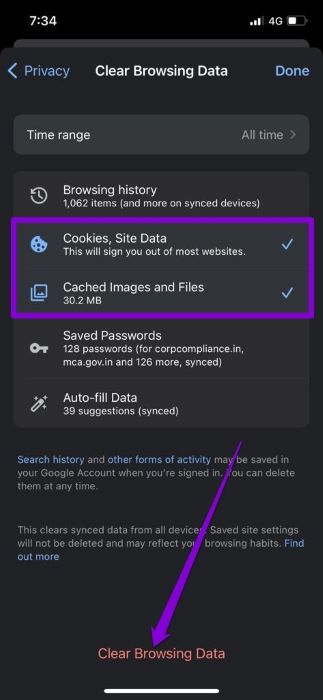
然後 , 重啟 Chrome 再次查看是否可以正常工作。
6.更改DNS服務器
默認情況下,iPhone 使用您的網絡向 DNS 服務器提供的任何內容。 但如果你 您在 Safari 中加載網頁時遇到問題 或者Chrome,您可以嘗試切換到不同的DNS服務器。 就是這樣。
相片1: 打開 設置 على 蘋果手機 你去 無線網絡連接。 點擊 信息圖標 在您的 Wi-Fi 網絡旁邊。
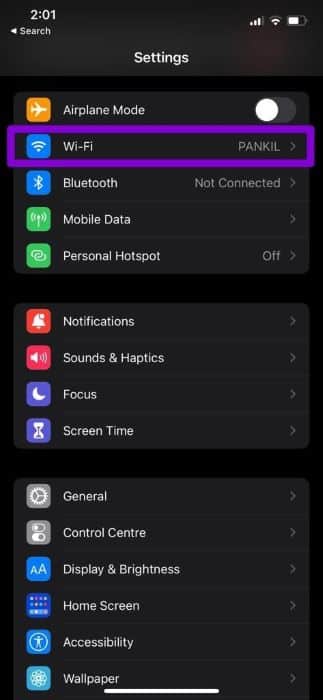
相片2: 向下滾動到 DNS 然後點擊 DNS 配置. 然後選擇 手動的。
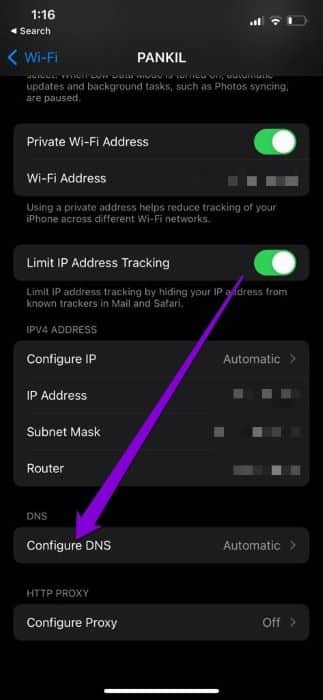
意見3: 點擊 減號“-” 刪除其中預先填寫的條目 DNS 服務器. 點擊 添加服務器 去創造 Google DNS 的新條目 عنطريق 輸入 8.8.8.8 和 8.8.4.4 在顯示的文本框中。
最後,按下 節省。
7.重新安裝Chrome
如果不起作用,您可以卸載 Chrome 並安裝它,作為最後的手段。 這將為 Chrome 帶來一個全新的開始,並修復該應用程序的任何性能問題。
再次使用 Chrome 瀏覽
雖然使用 Chrome 作為默認瀏覽器有明顯的好處,但您偶爾也會遇到此類異常情況。 我們希望上述解決方案之一有助於修復 Google Chrome 無法在 iPhone 上運行的問題,這樣您就可以再次盡情網上沖浪了。